win11怎样把天气预报添加到桌面 Win10/11 锁屏界面显示天气的方法
Win11系统的天气预报功能让用户可以方便地了解即时的天气情况,不仅可以帮助我们做好出行计划,还能让我们随时掌握天气变化,通过将天气预报添加到桌面或锁屏界面,我们可以更加便捷地获取天气信息,而且这一操作也能为我们的桌面和锁屏界面增添一份美观和实用的元素。接下来让我们一起来探讨Win11系统中如何实现这一功能。
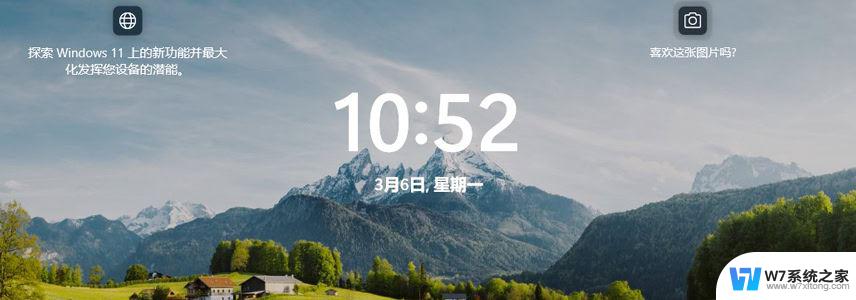
如果你锁屏界面觉得多余,可以在 Windows 中禁用锁屏界面,开机直达登录界面。
如何在 Windows 锁屏界面显示天气信息当你开机或按下Windows + L快捷键时,锁屏界面会出现。要在 Windows 10 和 11 的锁屏界面显示天气信息,请按以下步骤操作。
1、确保你的系统上安装了 Microsoft 的「MSN 天气」应用。
2、使用Windows + I快捷键打开「设置」,点击「个性化」>「锁屏界面」。
3、根据你的操作系统:
Windows 11:在「锁屏界面状态」下拉列表中选择「天气」。
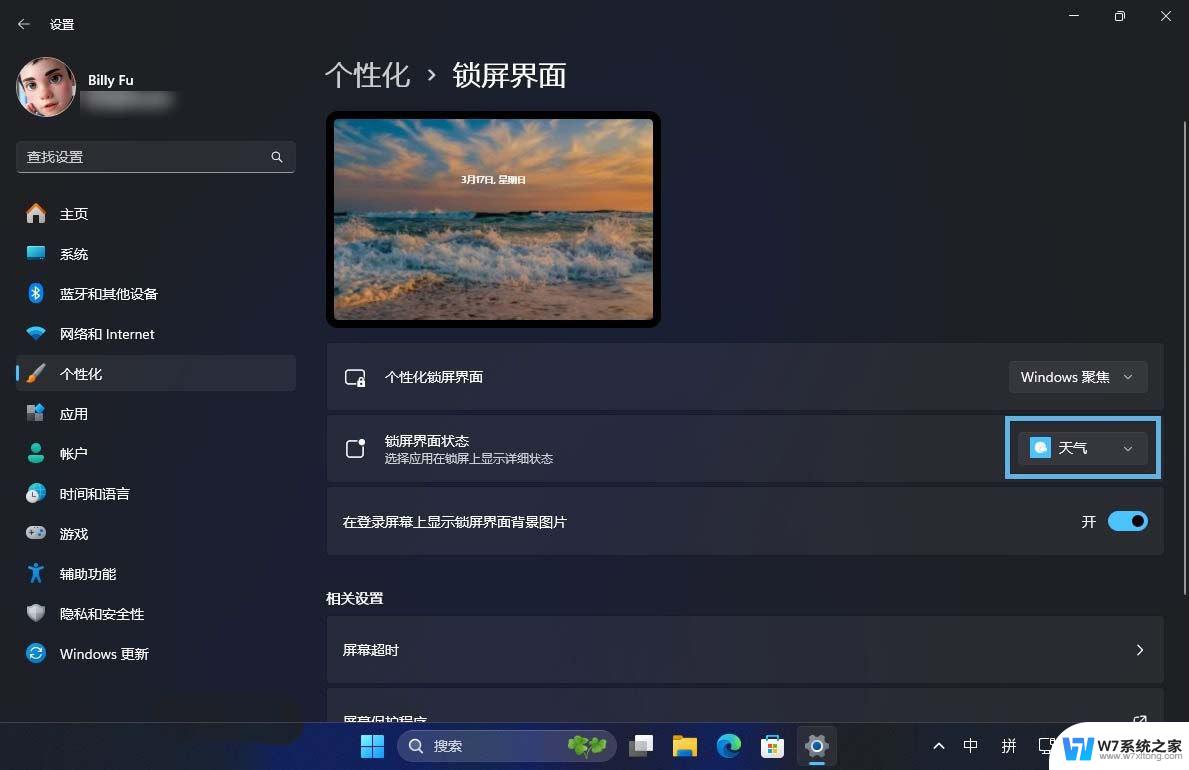
在锁屏界面状态中选择天气
Windows 10:将「选择在锁屏界面上显示详细状态的应用」设置为「天气」。
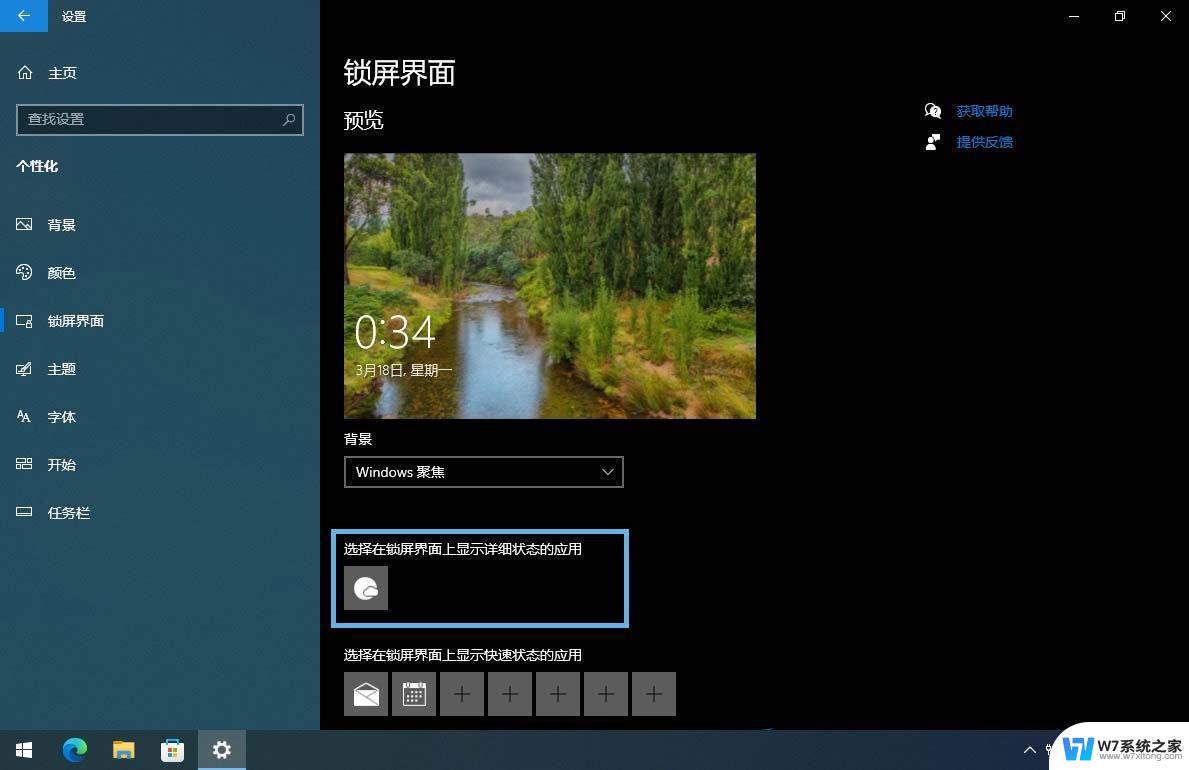
在锁屏界面显示天气的详细状态
4、设置完成后,再次按 Windows + L,就可以在在屏幕底部位置看到实时天气信息。
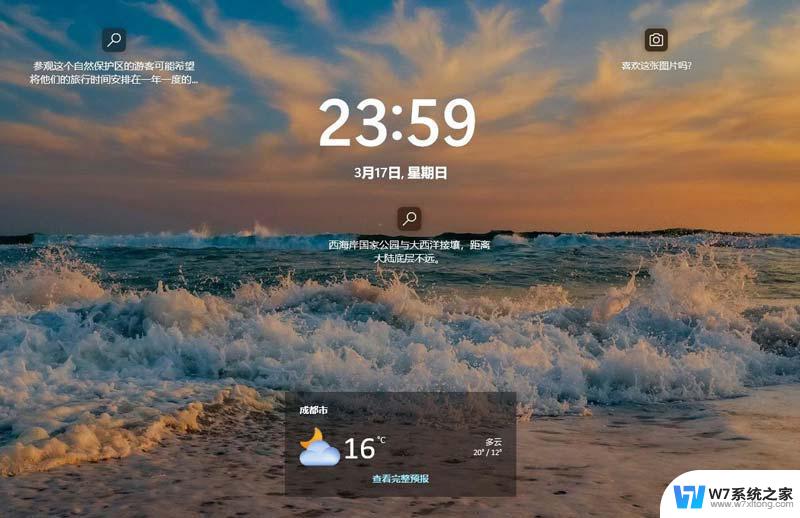
Windows 11 锁屏天气居中
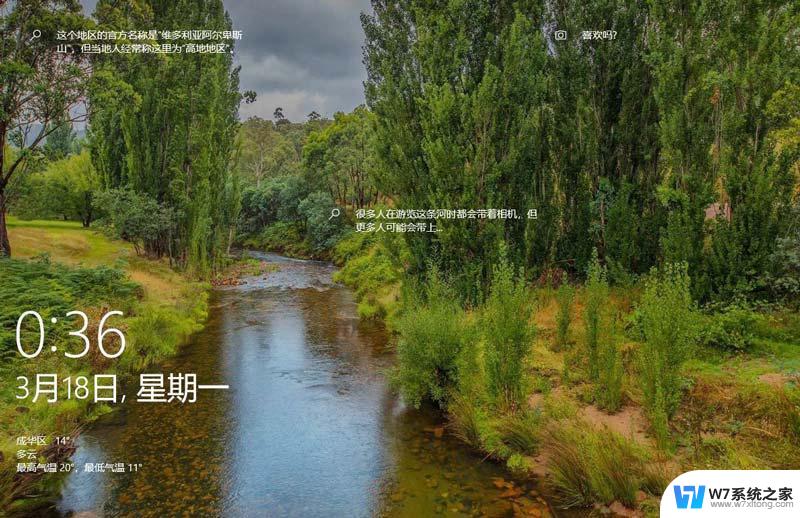
Windows 10 锁屏天气居左
通过简单的设置,你就可以在 Windows 锁屏界面实时查看天气情况,告别繁琐的天气预报软件。
以上就是win11怎样把天气预报添加到桌面的全部内容,还有不清楚的用户就可以参考一下小编的步骤进行操作,希望能够对大家有所帮助。
win11怎样把天气预报添加到桌面 Win10/11 锁屏界面显示天气的方法相关教程
-
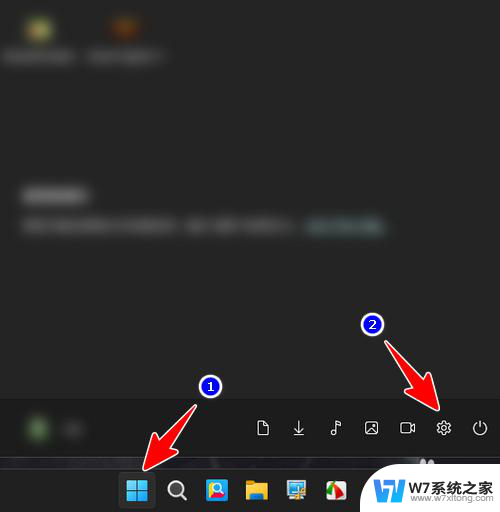 win11锁屏天气 Win11如何让锁屏界面显示天气信息
win11锁屏天气 Win11如何让锁屏界面显示天气信息2024-06-08
-
 怎么让win11锁屏显示天气 Win10/11 锁屏怎么显示天气情况
怎么让win11锁屏显示天气 Win10/11 锁屏怎么显示天气情况2025-02-10
-
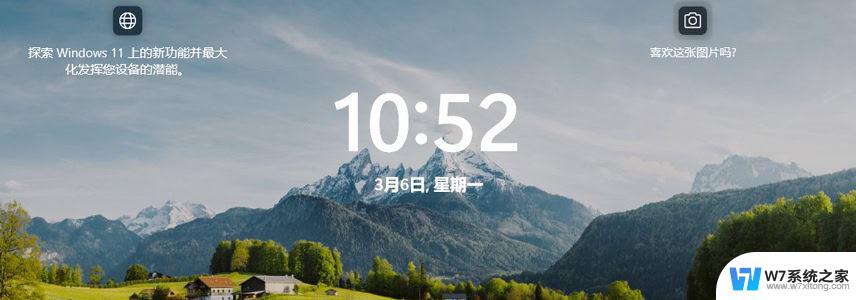 win11怎么设置天气显示 Win10/11 锁屏天气显示教程
win11怎么设置天气显示 Win10/11 锁屏天气显示教程2025-01-05
-
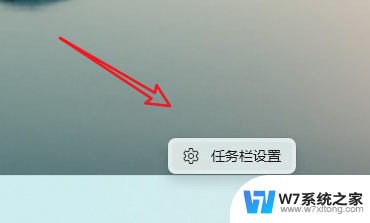 win11左边任务栏怎么展示天气 Win11任务栏左边怎么设置天气显示
win11左边任务栏怎么展示天气 Win11任务栏左边怎么设置天气显示2025-01-16
- win11如何我的电脑放到桌面 Win11我的电脑图标怎么添加到桌面
- win11锁屏界面怎么进入 Win11去除锁屏界面的技巧
- win11无操作进入锁屏界面 Win11去除开机锁屏界面的技巧
- win11锁屏界面为什么显示秒 Win11 时间设置显示秒数
- win11桌面突然出现一个气泡可以拉动 win11电脑桌面上出现泡泡怎么关闭
- win11有没有桌面的便签 win11便签如何添加桌面快捷方式
- win11触摸板无法关闭 外星人笔记本触摸板关闭失效怎么处理
- win11internet属性在哪里 win11internet选项在哪里怎么设置
- win11系统配置在哪 win11系统怎么打开设置功能
- gpedit.msc打不开怎么办win11 Win11 gpedit.msc 文件丢失无法打开怎么办
- 打开电脑服务win11 win11启动项管理工具
- windows11已激活但总出现许可证过期 Win11最新版本频繁提示许可信息即将到期怎么解决
win11系统教程推荐
- 1 win11internet属性在哪里 win11internet选项在哪里怎么设置
- 2 win11系统配置在哪 win11系统怎么打开设置功能
- 3 windows11已激活但总出现许可证过期 Win11最新版本频繁提示许可信息即将到期怎么解决
- 4 电脑麦克风怎么打开win11 Win11麦克风权限开启方法
- 5 win11如何设置文件后缀 win11文件后缀修改方法
- 6 指纹录入失败 win11 荣耀50指纹录入失败怎么办
- 7 win11防火墙拦截 Win11 24H2版内存隔离功能如何开启
- 8 如何关闭win11的防火墙和杀毒软件 win11如何关闭防火墙和杀毒软件
- 9 win11显示 任务栏右边 Win11任务栏靠右对齐的方法
- 10 win11不显示视频预览图 Win11 24H2升级后图片无法打开怎么办